Manipulace s textem a grafikou v rozvržení InDesign CC
InDesign nabízí mnoho nástrojů pro efektivní manipulaci s textem a grafikou v rozvržení. Optimalizujte své návrhy s nejnovějšími technikami.
Když chcete při práci ve Photoshopu CS6 pouze přidat plnou barvu, použijete buď barvu popředí, nebo barvu pozadí. (Tyto barvy se zobrazí v dolní části panelu Nástroje.) Následující kroky vám ukáží základy vyplnění výběru barvou popředí nebo pozadí (máte také spoustu dalších možností výplně.):
Vytvořte svůj výběr na vrstvě.
Vyberte barvu výplně jako barvu popředí nebo pozadí.
Vyberte Okno → Barva. Na panelu Barva použijte posuvníky barev k namíchání požadované barvy.
Vyberte Upravit → Vyplnit.
Zobrazí se dialogové okno Výplň. V tomto dialogovém okně v části Obsah můžete vybrat, zda se má vyplnit barvou popředí nebo pozadí. Můžete také vybrat Barva (která spustí Výběr barvy), Černá, 50% šedá, Bílá, Historie, Vzor nebo možnost Obsah-Aware.
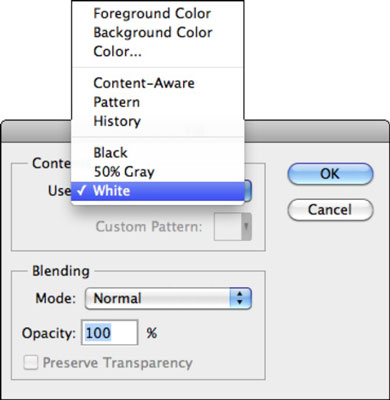
Klepněte na tlačítko OK.
Barva, kterou zvolíte, vyplní výběr.
Můžete vybrat režim prolnutí, krytí výplně a zvolit, zda se má vyplnit celý výběr nebo pouze části výběru, které obsahují obrazové body (neprůhledné oblasti). Doporučuje se neupravovat nastavení režimu prolnutí nebo neprůhlednosti v dialogovém okně Výplň; místo toho vytvořte novou vrstvu pro výplň a upravte tato nastavení v panelu Vrstvy, kde máte větší flexibilitu.
InDesign nabízí mnoho nástrojů pro efektivní manipulaci s textem a grafikou v rozvržení. Optimalizujte své návrhy s nejnovějšími technikami.
Ořezové cesty jsou silným nástrojem pro práci s obrazovými součástmi v aplikaci InDesign. Tento článek popisuje, jak efektivně vytvářet a používat ořezové cesty pro odstranění pozadí a úpravu obrázků.
Vytváření a používání ořezových cest v Adobe InDesign CS5 je užitečné pro blokování obrazových oblastí a obtékání textu. Naučte se užitečné tipy a triky, jak efektivně využít ořezové cesty.
Naučte se, jak efektivně exportovat JPEG a PNG soubory z Adobe InDesign CS6 pro tisk. Ideální pro online publikování a sdílení obrázků.
Naučte se, jak efektivně formátovat odstavce v Adobe Photoshopu CS6 pomocí funkce Panel Odstavec.
Objevte, jak efektivně používat perspektivní mřížku v Adobe Illustrator CS6 pro úspěšné ilustrace. Naučte se klíčové kroky a tipy pro tvorbu a úpravy.
Naučte se, jak efektivně upravit textové příběhy v Adobe InDesign CC pomocí vestavěného editoru příběhů a pokročilých funkcí.
Efektivní techniky pro práci s obrázky v Adobe XD, včetně úpravy velikosti, maskování, oříznutí, rotace a pokročilých úprav ve Photoshopu.
Naučte se, jak přidat <strong>průhlednost</strong> do přechodu ve Photoshopu CS6 a dosáhnout tak efektivního vzhledu pro své projekty.
Vytvářejte tvary, jako jsou obdélníky a elipsy, v dokumentu InDesign CS5 pomocí nástrojů tvarů. Získejte užitečné tipy pro optimalizaci vašeho designu.





